- Hilfe-Center
- Wawi Assist Web
- Debitoren
Wie verbuche ich eine Debitoren-Rechnung im Wawi Web als bezahlt? Offene Debitoren
Gehen Sie zu "offenen Debitoren":

1. Wählen Sie einen Zeitbereich aus, von welchem die Rechnungen angezeigt werden sollen.
2. Setzen Sie das Datum, bis wann die Zahlungen berücksichtigt werden sollen.
3. In der Suchleiste können Sie den Kundennamen eintipen, damit die Rechnungen nur von einem bestimmten Kunden angezeigt werden.
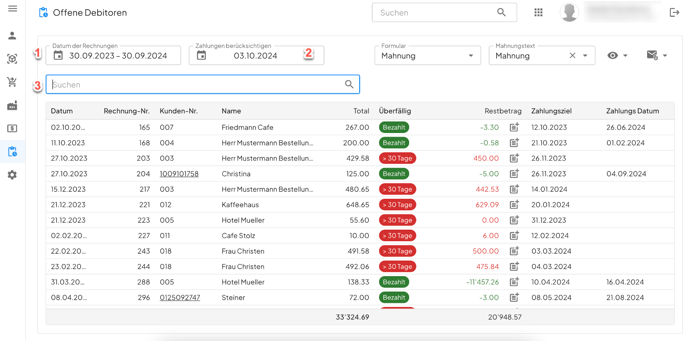
Nun haben wir die Rechnungen von einem Kunden abgerufen:
1. In der Spalte "Überfällig" sieht man den Stand der Rechnungen
- blau markiert - die Rechnung ist 1-15 Tage überfällig
- orange - die Rechnung ist 16-30 Tage überfällig
- rot markiert - die Rechnung ist mehr als 30 Tage überfällig
- grün - Rechnung ist bezahlt
2. Beim "Restbetrag" sieht man
- wie viel bezahlt werden soll (rot markiert)
- ob es Überzahlung gibt (grün markiert)
- ob die Rechnung komplett beglichen ist (kein restlicher Betrag ersichtlich)
3. Zahlungsziel (bis wann die Rechnung bezahlt werden sollte)
4. Zahlungsdatum

Rechnung als bezahlt verbuchen
So geht es:
.gif?width=688&height=326&name=Bildschirmaufnahme%202024-10-03%20um%2017.21.11%20(1).gif)
Sie haben folgende Möglichkeiten bei der Verbuchung einer Zahlung:
1. Datum des Zahlungseinhangs
2. Kontonummer, wohin der Betrag überwiesen wurde
3. Belegnummer (falls es z. B. in der Filiale bar bezahlt wurde)
4. In diesem Feld kann man auch ein Kommentar hinzufügen
5. Hier können Sie den überwiesenen Betrag ändern, falls man zu viel oder zu wenig bezahlt hat
Klicken Sie auf "Speichern", um Änderungen zu bestätigen:

